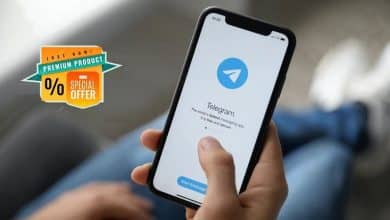للوصول إلى الويب ، يمكنك أيضًا اتباع مسارات أخرى. حتى إذا لم يكن لديك مزود خدمة إنترنت ، فلا يزال بإمكانك الوصول إلى الإنترنت. إذا كنت تتساءل عن كيفية الحصول على Wi-Fi بدون مزود إنترنت ، فهناك عدة طرق يمكنك من خلالها الحصول على Wi-Fi مجانًا دون دفع أي شيء لمزود الإنترنت.
فالحصول على شبكة الإنترنت مكلف. ففي بعض الدول ، يبلغ متوسط تكلفة اتصال الإنترنت المنزلي حوالي 60 دولارًا شهريًا. ليس لديك إهتمام بدفع كل هذه الأموال؟ لا تقلق حتى إذا لم يكن لديك مزود خدمة إنترنت منتظم ، فلا تزال هناك طرق للاتصال بالإنترنت.
إليك كيفية الحصول على شبكة Wi-Fi بدون مزود خدمة الإنترنت.

1. Mobile Hotspot
تتمثل أفضل طريقة للتأكد من حصولك على الإنترنت على الكمبيوتر المحمول في جميع الأوقات هي من خلال استخدام نقطة اتصال محمولة.
بالطبع ، هناك تكلفة مقدمة للقيام بذلك – ستحتاج إلى شراء جهاز لإنشاء نقطة اتصال والاشتراك في خطة الإنترنت عبر الهاتف المحمول.
عدد غير قليل من الشركات تقدم خيارات Mobile Hotspot. كما هو الحال مع أي قطعة من التكنولوجيا ، يختلف السعر والجودة بشكل كبير.
هناك ثلاثة نماذج من أجهزة Mobile Hotspot التي نوصي بها بشكل خاص:
Verizon Jetpack MiFi 8800L

Verizon Jetpack MiFi 8800L هو على الأرجح أفضل جهاز لإنشاء نقطة اتصال 4G متوفر الآن. إنه النموذج الوحيد الذي يستخدم مودم Qualcomm X20 ، مما يعني أنه يمكن أن يقوم بتجميع خمس شبكات هاتف ويدعم 11 نطاقًا من شبكات LTE. يتمتع جهاز Mobile Hotspot عادةً باستقبال أفضل بكثير من الهواتف الذكية والأجهزة اللوحية بفضل منفذي TS9.
يمكنك الحصول على الجهاز مقابل 99 دولارًا إذا اشتركت في عقد لمدة عامين للحصول على الإنترنت عبر الهاتف المحمول. حيث ستجده بـ 199 دولار إذا اشتريت الجهاز بدون عقد.
Nighthawk LTE Mobile Hotspot Router

إن جهاز Nighthawk LTE Mobile Hotspot Router هو جهاز Mobile Hotspot من AT & T. إذا كنت بحاجة إلى الإنترنت أثناء التنقل لجهاز كمبيوتر محمول ، فهذا خيار رائع.
تحت الغطاء ، ستجد مودم Qualcomm X16 يقوم بتشغيل أربع قنوات Spectrum. يضيء الجهاز أيضًا عندما يتعلق الأمر بالتخصيص ؛ على عكس معظم أجهزة النقاط الساخنة ، يمكنك تعديل مجموعة من الإعدادات. وهي تشمل إعادة توجيه المنافذ وتصفيتها وخيارات UPnP و DLNA و DMZ ودعم النطاق الثنائي 802.11ac.
نقطة الاتصال غير مناسبة للأشخاص الذين يرغبون في الوصول إلى الويب أثناء السفر. بحجم 4.14 × 4.14 × 0.75 بوصة ، وبوزن يبلغ 240 غرام ، فهو أحد الأجهزة الكبيرة التي ستصادفها.
يكلف 89.99 دولار مع عقد لمدة عامين أو 189.99 دولار مقدما.
Roaming Man U2 Global 4G Wi-Fi Hotspot
إذا كنت بحاجة إلى الإنترنت للكمبيوتر المحمول أثناء سفرك خارج الولايات المتحدة ، فأنت بحاجة إلى جهاز لإنشاء نقطة اتصال محمولة وخطة إنترنت للهاتف المحمول تعملان دوليًا.
نحن نحب Roaming Man U2 Global 4G Wi-Fi Hotspot. إنه يعمل في أكثر من 100 دولة حول العالم ويكلف 9.99 دولارًا في اليوم بغض النظر عن مكان وجودك.
بالطبع ، في تلك الأسعار ، فإنه ليس خيار محلي مناسب. ولكن إذا كنت في إجازة وتحتاج إلى البقاء على اتصال بالمنزل ، فلا يزال أرخص من استخدام خيار تجوال الإنترنت على هاتفك الذكي.
2. ربط هاتفك الذكي أو الكمبيوتر اللوحي
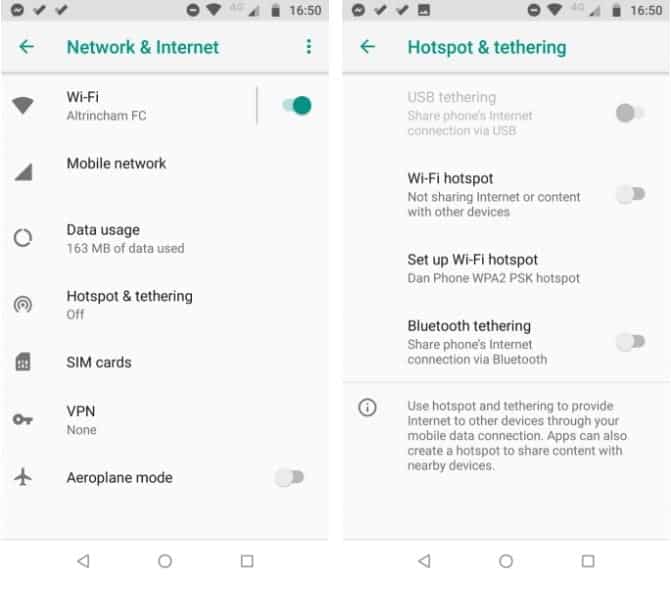
إذا كنت لا تحتاج إلى بيانات منتظمة للهاتف المحمول وبدلاً من ذلك تحتاج فقط إلى الوصول من حين لآخر إلى الإنترنت على جهاز الكمبيوتر المحمول ، فغالبًا ما تكون أسرع وأسهل طريقة للاتصال بالإنترنت هي من خلال الربط بهاتفك الذكي.
إن ربط هاتفك الذكي أو جهازك اللوحي به عيبان. أولاً ، أنت تعتمد اعتمادًا كليًا على إشارة شركة الهاتف المحمول. هذا أمر جيد إذا كنت في مدينة ، ولكن أقل موثوقية إذا كنت خارج البلاد. ثانياً ، تستخدم أجهزة الكمبيوتر المحمولة عادةً بيانات أكثر بكثير من الهواتف الذكية ، مما يعني أنك قد تكون مفاجأةٌ سيئةٌ عندما تهبط فاتورة هاتفك التالية في صندوق البريد الخاص بك.
إذا كان لديك جهاز Android ، فيمكنك تمكين الربط من خلال الانتقال إلى الإعدادات -> الشبكة والإنترنت -> نقطة الاتصال والربط ، ثم حرك مفتاح التبديل بجوار نقطة اتصال Wi-Fi إلى وضع التشغيل.
يحتاج مستخدمو iOS إلى الانتقال إلى الإعدادات -> نقطة اتصال شخصية وقم بتفعيل شريط التبديل.
على كل من Android و iOS ، يجب عليك تعيين اسم مستخدم وكلمة مرور جديدين لحماية أمان نقطة الاتصال الخاصة بك.
3. العثور على شبكة Wi-Fi عامة
بناءً على المكان الذي تتواجد فيه عندما تحتاج إلى الحصول على الإنترنت دون وجود مزود ، قد تتمكن من الوصول إلى شبكة Wi-Fi عامة قريبة. تحتوي المكتبات والمقاهي والمطاعم ومراكز النقل غالبًا على شبكات يمكنك الإتصال بها بشكل مجاني.
يمكنك العثور على شبكة Wi-Fi مجانية مجاورة باستخدام تطبيقات مثل Wi-Fi Master Key على Android و Wi-Fi Finder Connect على iOS.
تنزيل: Wi-Fi Master Key لنظام Android (مجانًا)
تنزيل: Wi-Fi Finder Connect لنظام iOS (مجانًا)
4. Wi-Fi USB Dongle

يعد دونجل USB Wi-Fi ، كما يعرف بـ “عصا الإنترنت” ، إصدارًا أرخص وأسرع من أجهزة نقاط الاتصال المحمولة. بدلاً من الالتزام بخطة باهظة الثمن على الإنترنت عبر الهاتف المحمول ، يمكنك إدخال بطاقة 3G أو 4G SIM قياسية واستخدام اتصال البيانات.
نظرًا لأن عصي الإنترنت لأجهزة الكمبيوتر المحمولة أخف وأصغر من أجهزة إنشاء النقاط الساخنة المحمولة ، فهي مناسبة بشكل أفضل للأشخاص الذين يحتاجون إلى اتصال بالإنترنت أثناء السفر.
على الجانب السلبي ، لا تتوقع أن تكون قوة الإشارة ، أو سرعة Wi-Fi ، أو نطاق Wi-Fi جيدة أثناء استخدام Wi-Fi USB Dongle كما هو الحال عند استخدام جهاز Mobile Hotspot.
5. مشاركة إنترنت من عند شخص ما

هناك احتمال أن يكون لدى شخص آخر في معارفك الذين تتواجد معهم اتصال بالإنترنت على أجهزتهم. على سبيل المثال ، ربما لديهم بيانات اعتماد تسجيل الدخول لشبكة خاصة قريبة ، وليس لديك.
في هذه الحالات ، يمكن مشاركة النطاق الترددي من جهاز يعمل بنظام التشغيل Windows أو macOS.
لمشاركة اتصال بالإنترنت من جهاز كمبيوتر يعمل بنظام Windows ، انتقل إلى الإعدادات -> الشبكة والإنترنت -> Mobile Hotspot. اختر الاتصال الذي تريد مشاركته وحرك التبديل في وضع التشغيل.
إذا كنت بحاجة إلى مشاركة اتصال إنترنت من جهاز macOS ، فانتقل إلى Apple -> System Preferences -> Internet Internet Sharing. اختر الاتصال الذي ترغب في مشاركته في القائمة “مشاركة اتصالك” من القائمة المنسدلة ، ثم حدد الطريقة التي تريد بها مشاركة الإنترنت من قائمة الخيارات الموجودة تحتها.
تعرف على المزيد حول استخدام Wi-Fi
تختلف أفضل طريقة للحصول على Wi-Fi بدون اتصال بالإنترنت حسب المكان الذي تتواجد فيه وكيف تريد استخدام الاتصال.
يجب أن يفكر الأشخاص الذين يقومون بالكثير من العمل أثناء التنقل في الحصول على جهاز Mobile Hotspot متكامل. قد يرغب المستخدمون العاديون أحيانًا في استخدام الربط أو شراء Wi-Fi USB Dongle.
إذا كنت ترغب في معرفة المزيد حول استخدام Wi-Fi ، تحقق من مقالاتنا حول الأنواع المختلفة من أمان Wi-Fi وكيفية إصلاح سرعات Wi-Fi البطيئة.